- Si es desarrollador, lo más probable es que esté familiarizado con Visual Studio.
- Muchos usuarios de Visual Studio informaron que Browser Link no funciona para ellos, pero hay una forma de solucionarlo.
- No olvides explorar nuestra sección completa de Software o guías más útiles sobre este tema.
- Para obtener más correcciones y guías útiles, le sugerimos que visite nuestro Fix Hub.
Visual Studio es una de las aplicaciones más utilizadas por los desarrolladores. Sin embargo, muchos de ellos informaron que Browser Link no funciona en Visual Studio para ellos.
Esto puede ser un gran problema, especialmente si está trabajando en un proyecto importante, y en el artículo de hoy, le mostraremos cómo solucionar este problema de una vez por todas.
¿Qué puedo hacer si el enlace del navegador no funciona en Visual Studio?
1. Configure Visual Studio correctamente
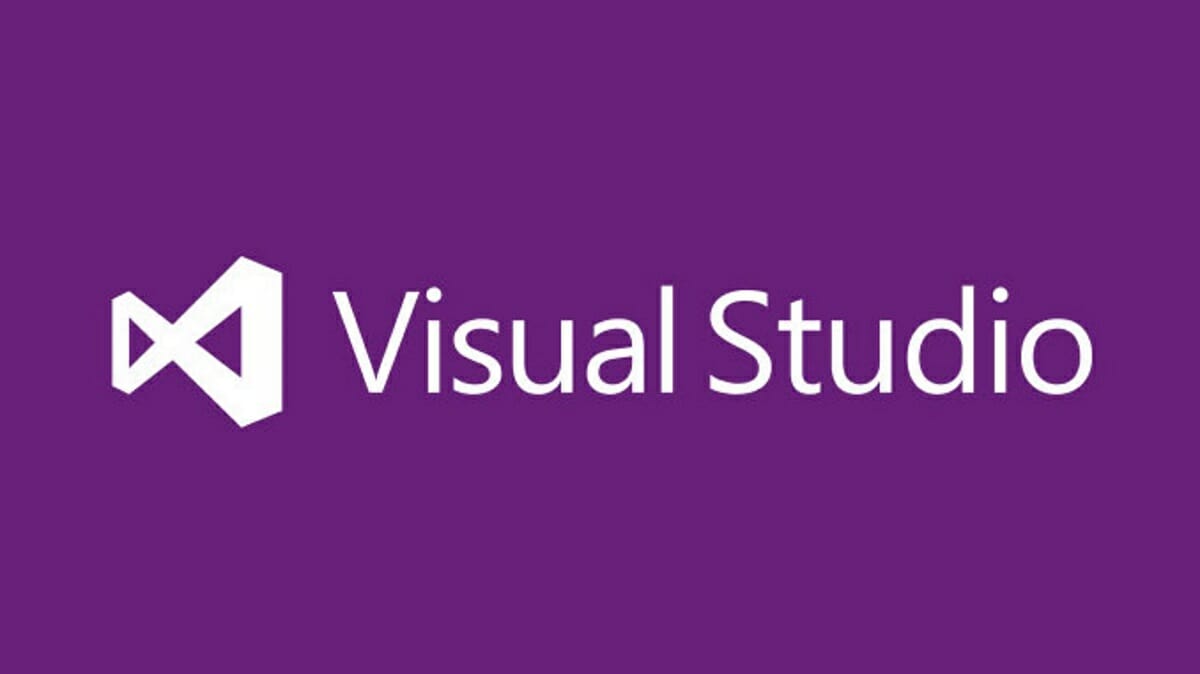
- Agregue el siguiente paquete NuGet: AspNetCore.Mvc.Razor.RuntimeCompilation
- Ahora agregue la siguiente línea al Configurar Servicios () método en el inicio.cs:
services.AddRazorPages().AddRazorRuntimeCompilation();
- Agregue este paquete NuGet: VisualStudio.Web.BrowserLink.
- Ahora localiza Puesta en marcha.cs archivar y agregar aplicación.UsarBrowserLink(); en el Configurar() método.
Después de hacer eso, verifique si el problema está resuelto.
2. Eliminar el paquete de enlace de navegador predeterminado

- Elimine el siguiente paquete browserlink:
VisualStudio.Web.BrowserLink
- Después de hacer eso, necesita instalar este paquete:
VisualStudio.Web.BrowserLink.Loader
Pocos usuarios informaron que esta solución les funcionó, por lo que es posible que desee probarla.
3. Repare el paquete ASP.NET 5
- imprenta Tecla de Windows + S y entrar control. Seleccione Panel de control de los resultados de búsqueda.
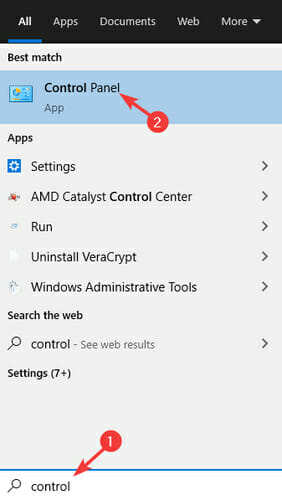
- Cuándo Panel de control se abre, ir a Programas y características.
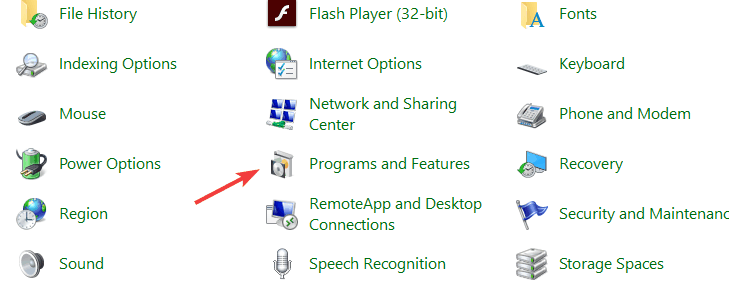
- Seleccione NETO 5 paquete y haga clic en el Reparar opción.
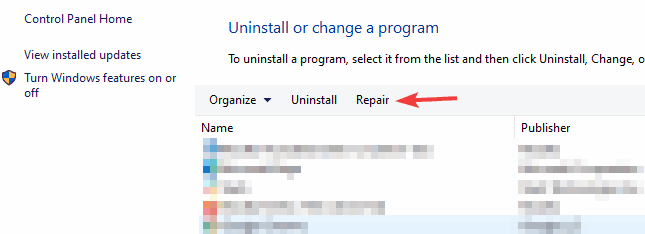
- Siga las instrucciones en pantalla para repararlo.
Una vez finalizado el proceso, compruebe si el problema sigue ahí. Tenga en cuenta que es posible que esta solución solo funcione para versiones anteriores.
4. Modificar la configuración web
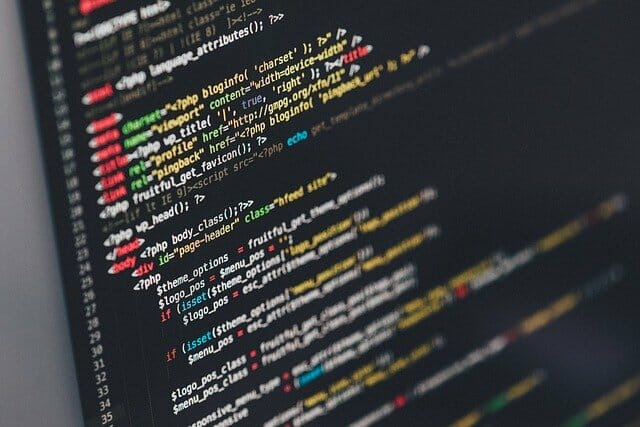
- Localiza el configuración web Archivo.
- Modifíquelo para que se vea así:
<configuration>
<system.webServer>
<handlers>
<add name="Browser Link for HTML" path="*.html" verb="*"
type="System.Web.StaticFileHandler, System.Web, Version=4.0.0.0, Culture=neutral, PublicKeyToken=b03f5f7f11d50a3a"
resourceType="File" preCondition="integratedMode" />
</handlers>
</system.webServer>
</configuration>
Tenga en cuenta que esta solución solo funciona si está utilizando una página HTML estática como con AngularJS.
Si Browser Link no funciona en Visual Studio para usted, asegúrese de seguir de cerca todas las soluciones de este artículo.
Tenga en cuenta que nuestras soluciones no son universales y es posible que no funcionen para su proyecto.

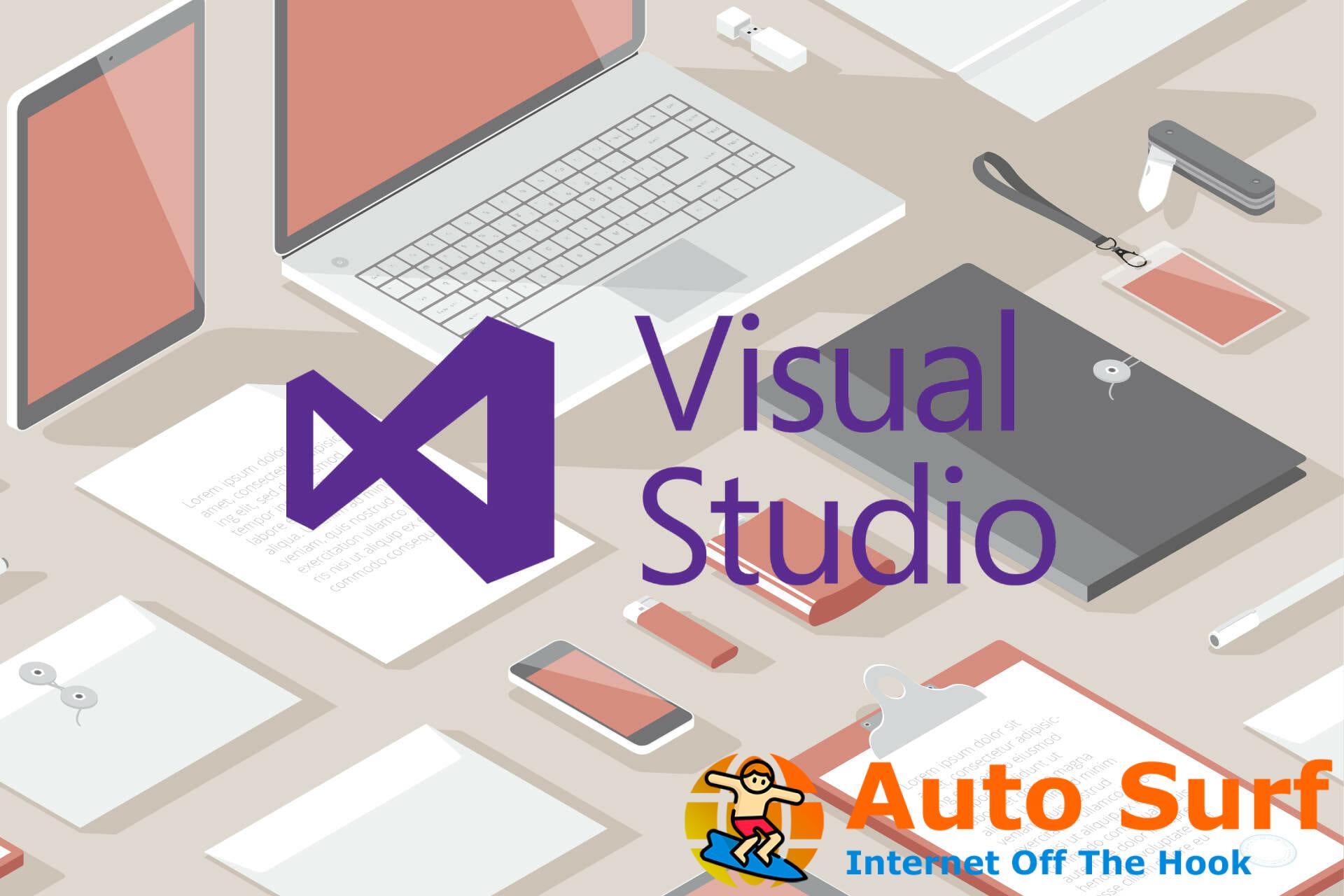

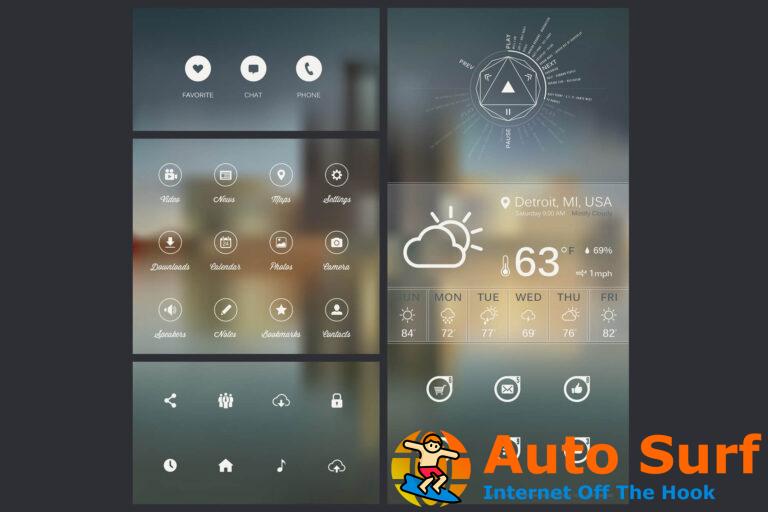

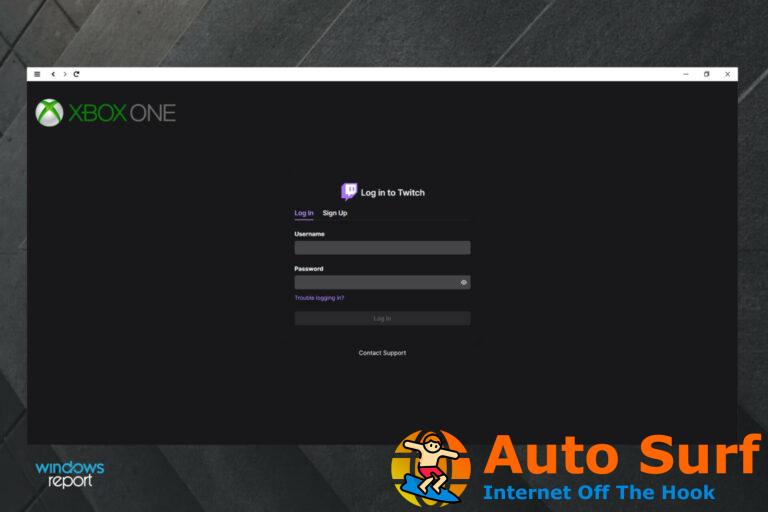
![Snipping Tool no copia al portapapeles [Guaranteed Fix] Snipping Tool no copia al portapapeles [Guaranteed Fix]](https://auto-surf.ro/wp-content/uploads/Snipping-Tool-no-copia-al-portapapeles-Guaranteed-Fix-768x768.jpg?v=1644640753)

